PowerPoint’te sunu oluşturma

Sıfırdan sunular oluşturun veya Microsoft İçerik Oluşturucu profesyonelce tasarlanmış, tamamen özelleştirilebilir bir şablonla başlayın.
Sunu oluşturma
-
PowerPoint'i açın.
-
Sol bölmede Yeni'yi seçin.
-
Bir seçenek belirtin:
-
Sıfırdan sunu oluşturmak için Boş Sunu'ya tıklayın.
-
Hazırlanmış bir tasarım kullanmak için şablonlardan birini seçin.
-
PowerPoint'i kullanmaya yönelik ipuçlarını görmek için Tura Katılın'ı ve ardından Oluştur'u seçin.
-
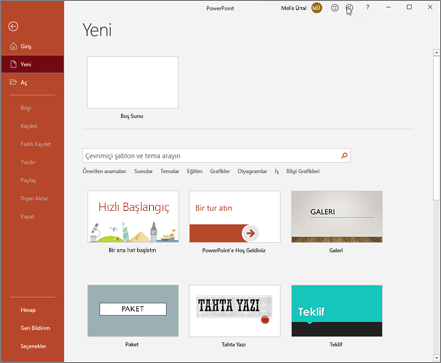
Slayt ekleme
-
Sol bölmedeki küçük resimlerde, yeni slaydınızın izlemesini istediğiniz slaydı seçin.
-
Giriş sekmesindeki Slaytlar bölümünde Yeni Slayt'ı seçin.
-
Slaytlar bölümünde Düzen'i seçin ve ardından menüden istediğiniz düzeni seçin.
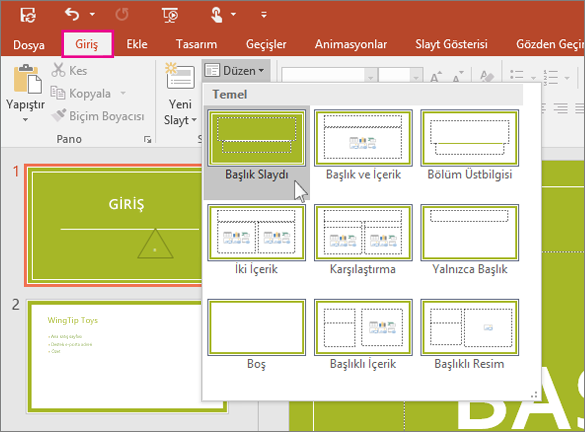
Metin ekleme ve biçimlendirme
-
İmleci bir metin kutusunun içine getirin ve bir şey yazın.
-
Metni seçin ve giriş sekmesinin Yazı Tipi bölümünden Yazı Tipi, Yazı Tipi Boyutunu Artır, Yazı Tipi BoyutunuKüçült, Kalın, İtalik, Altı Çizili gibi bir veya daha fazla seçenek belirleyin.
-
Madde işaretli veya numaralandırılmış listeler oluşturmak için metni seçin ve ardından Madde İşaretleri veya Numaralandırma’yı seçin.
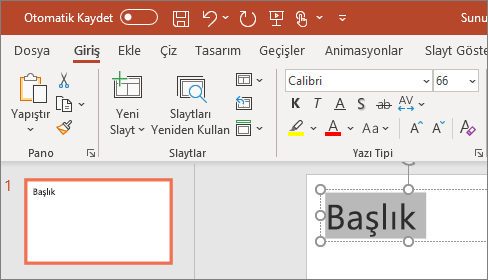
Resim, şekil ve daha fazlasını ekleme
-
Ekle sekmesine gidin.
-
Resim eklemek için:
-
Resimler bölümünde Resimler'i seçin.
-
Resim Ekle menüsünde istediğiniz kaynağı seçin.
-
İstediğiniz resme göz atın, resmi seçin ve ardından Ekle'yi seçin.
-
-
Çizim eklemek için:
-
Çizimler bölümünde Şekiller, Simgeler, 3B Modeller, SmartArt veya Grafik'i seçin.
-
Çizim türlerinden birine tıkladığınızda açılan iletişim kutusunda, istediğiniz öğeyi seçin ve eklemek için istemleri izleyin.
-












